Oggi ti mostrerò come abilitare il tethering di iPhone in iOS. Useremo un iPhone come adattatore wifi tramite un cavo USB utilizzando iTunes. Questo metodo è adatto come riserva per il collegamento di un computer desktop o laptop Windows che non dispone di altri adattatori wireless.
iPhone come modem per computer Windows 7, 8, 10
Pensiamo a quando potrebbe tornare utile utilizzare un iPhone come modem?
- In caso di guasto del modulo wifi principale del laptop o in assenza di un adattatore sul computer
- Se hai bisogno di lavorare, ma Internet non è a portata di mano, ma il tuo telefono è sempre in tasca.
- O quando su un tablet, che spesso estraiamo dai risparmi senza il supporto delle schede SIM, devi andare online, ma non c'è wifi gratuito nella tua posizione
- Infine, quando hai un secondo smartphone, ma il piano tariffario sulla scheda SIM inserita in esso non ha molto traffico incluso.
Come modem USB su iOS, puoi attivare assolutamente qualsiasi iPhone: 5S, 6, 6S, 7, 10, XS, XR e così via. L'istruzione è universale per tutti i modelli
Come abilitare il tethering su iPhone in iOS?
In generale, come puoi immaginare, usare l'iPhone come modem a volte è estremamente necessario. Per abilitare questa modalità in iOS, ci sono tre modi, che dipendono da come l'iPhone sarà connesso a un laptop o altro dispositivo:
- Tramite WiFi
- Tramite cavo USB
- Bluetooth
Daremo uno sguardo più da vicino alle ultime due di queste modalità, dal momento che ho già scritto sull'organizzazione della distribuzione di Internet da un iPhone tramite wifi.
Come collegare un iPhone a un computer come modem USB tramite iTunes?
Per connettere il tuo computer a Internet, puoi configurare il tuo iPhone come adattatore wifi tramite un cavo USB. Ma per questo un prerequisito è il programma iTunes installato. Per attivare la modalità modem, collega semplicemente l'iPhone alla porta USB del tuo computer o laptop. Il produttore, ovviamente, consiglia di utilizzare il cavo originale, poiché altrimenti la connessione potrebbe non essere stabilita, ma tutto ha funzionato per me con quello cinese per 100 rubli da Ashan.

Se è la prima volta che lo fai, lo schermo ti chiederà se fidarti di questo computer - siamo d'accordo

Dopodiché, Internet tramite l'iPhone dovrebbe funzionare: per assicurarti di ciò, in Windows vai al "Centro connessioni di rete e condivisione"

E poi clicchiamo sul collegamento "Modifica parametri adattatore" - nell'elenco delle connessioni vedremo la rete tramite Apple.
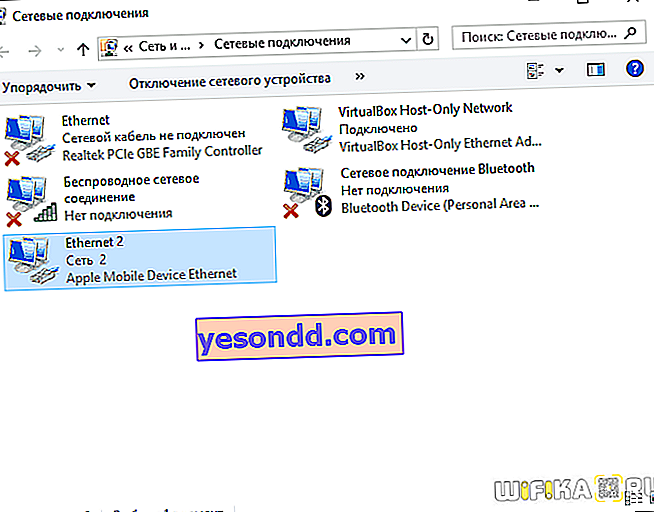
iPhone come adattatore Wi-Fi tramite Bluetooth per computer Windows
Il metodo quando Internet viene distribuito da iPhone a laptop o computer utilizzando una connessione Bluetooth è il più sofisticato. E non so se qualcuno lo userà mai. Non perché non tutti i laptop, per non parlare dei computer, abbiano il supporto per il dente blu, ma perché temo che un iPhone con wifi e bluetooth abilitati allo stesso tempo vivrà meno di un'ora
Bene, ok, poiché esiste una tale funzione, deve essere mostrata.
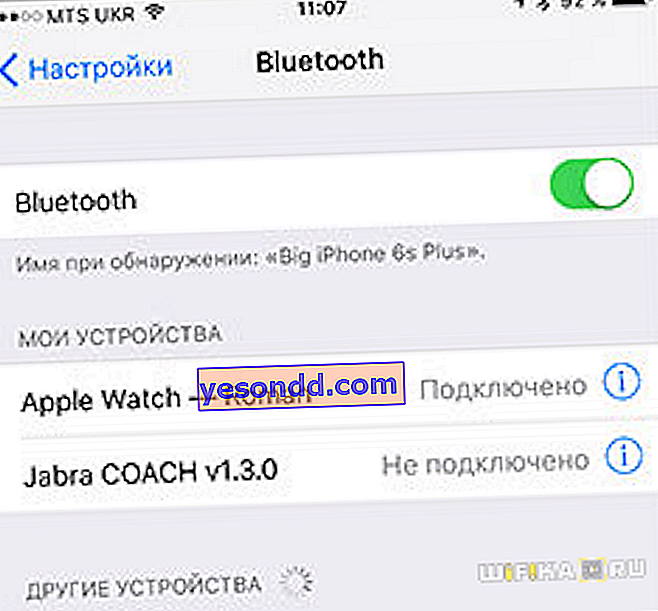
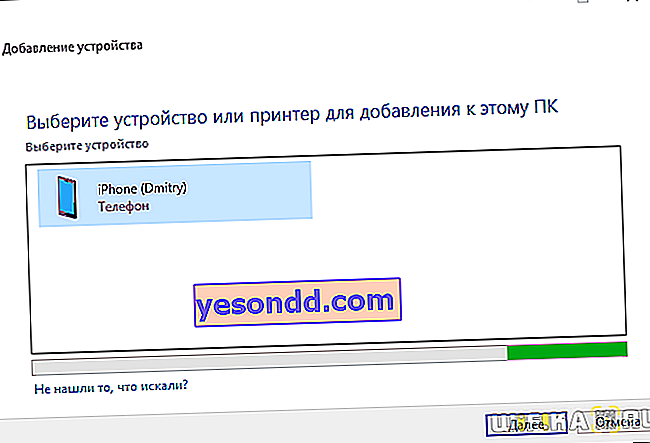
In Windows 10, devi solo attivare il Bluetooth e la ricerca del modem inizierà automaticamente
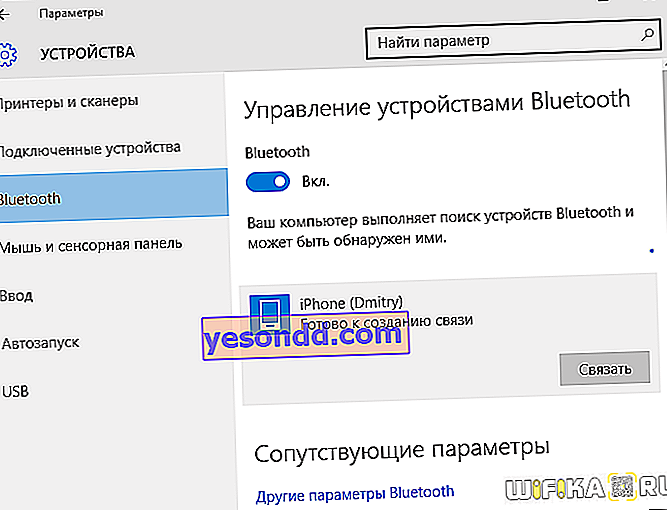
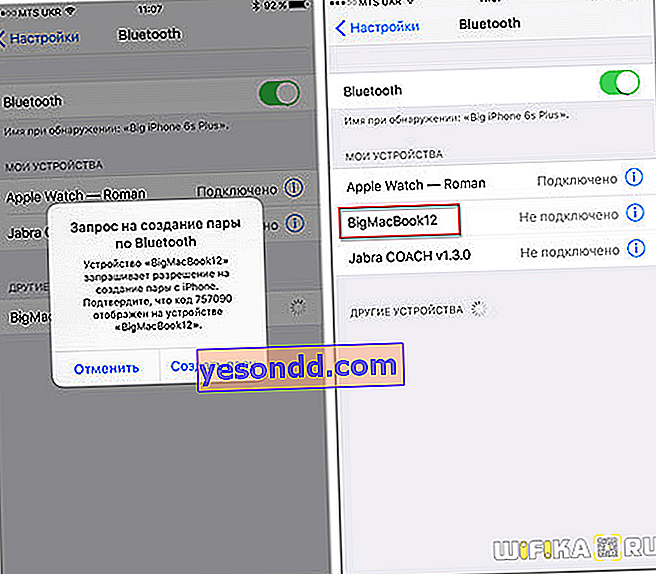
Ora puoi anche esaminare Windows, se il modem è connesso: queste informazioni si trovano nella sezione "Visualizza dispositivi di rete Bluetooth"
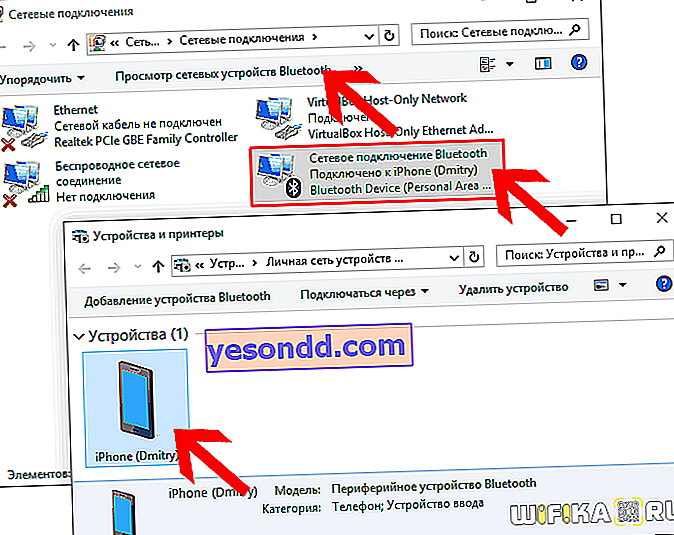
Abbiamo analizzato due modi in cui puoi attivare la modalità tethering su iPhone: scegline uno e usalo!
